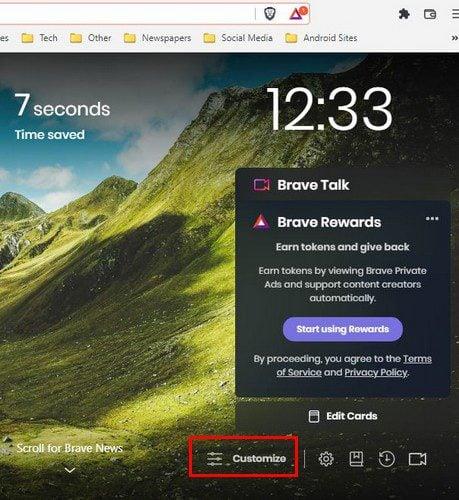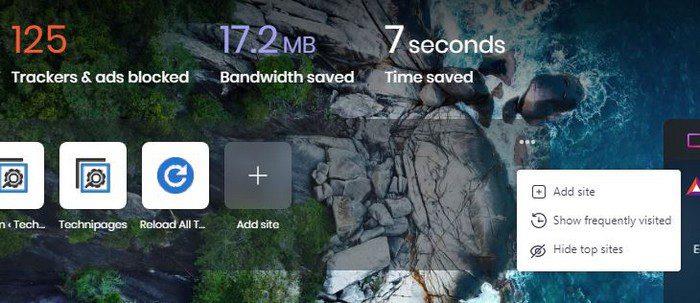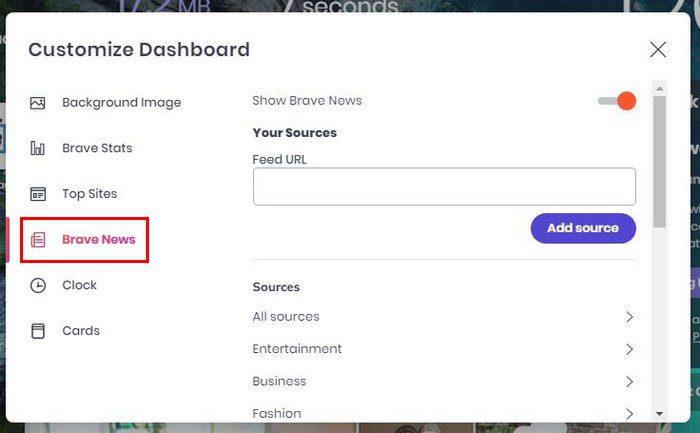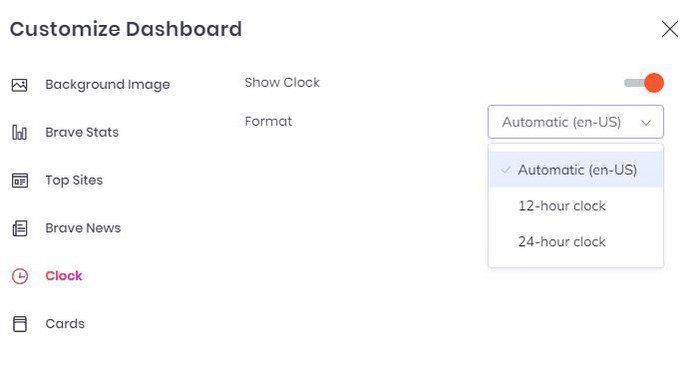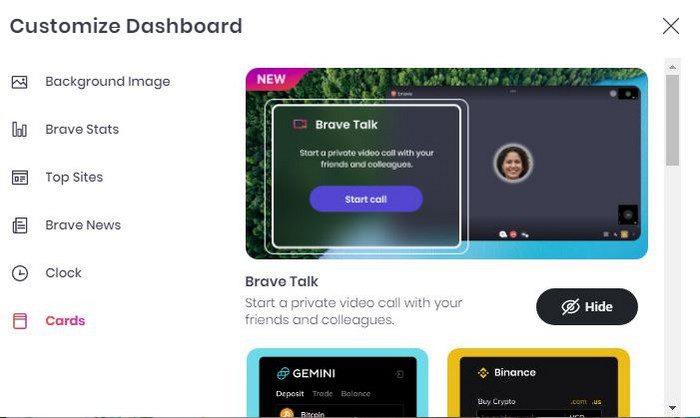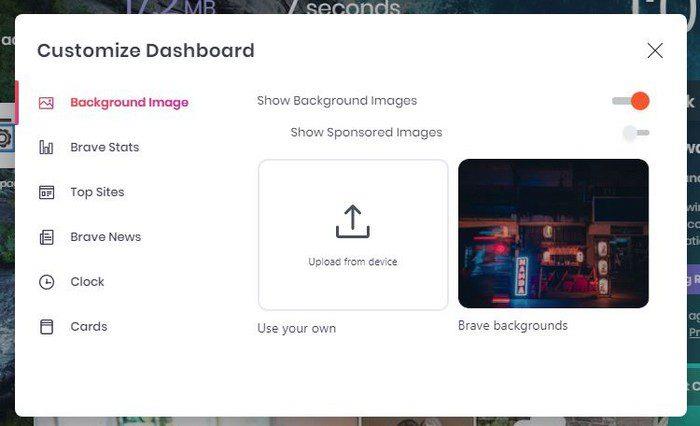Pildid, mida näete, kui avate Brave'i brauseris uue vahekaardi, on suurepärased. Kuid saate muuta uue vahekaardi veelgi paremaks, tehes mõned muudatused . Mõne siin-seal klõpsuga saate anda uuele vahelehele isikupärase ilme. Teil võib isegi tekkida kiusatus jätta vahekaart praeguseks, kuid saate brauseris uut vahekaarti veelgi paremaks muuta, kohandades seda.
Brave'i brauseri isikupärastamine Uus vahekaart
Kui brauser avaneb ja teil on avatud uus vahekaart , näete paremas allnurgas valikut Kohanda . Klõpsake seda ja ilmuma peaks uus aken.
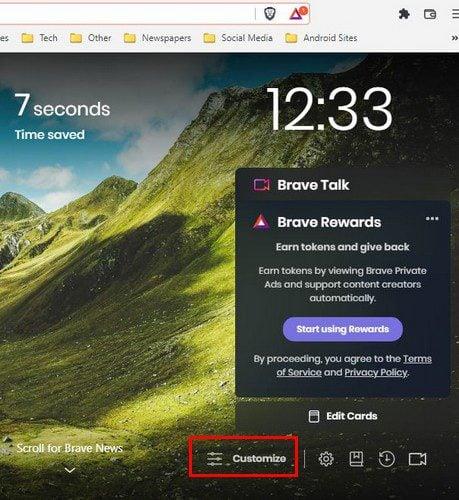
Uues aknas näete erinevaid valikuid, näiteks:
- Taustapilt – saate lisada pildi oma arvutist või vaadata julgeid fotosid.
- Julge statistika – kui lülitate selle valiku välja, ei näe te statistikat, näiteks blokeeritud jälgijate ja reklaamide arvu. Samuti ei näe te statistikat selle kohta, kui palju ribalaiust säästate ja kui palju aega säästate.
- Populaarseimad saidid – saate määrata, mida Brave peab parimaks saidiks nende saitide järgi, mida enim külastate, või saitide järgi, mille sellesse jaotisesse lisate. Esiteks saate lisada nime ülaossa ja URL-i alla. Saidi saate lisada plussmärgil klõpsates.
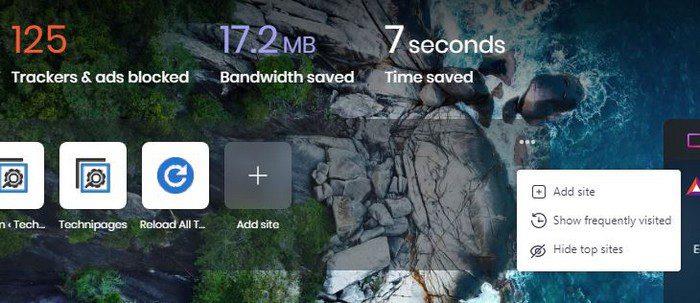
- Julged uudised – saate valida erinevate teemade hulgast, millist tüüpi uudiseid saate. Kui soovite konkreetset teemat muuta, klõpsake sellel ja näete mitut allikat. Lülitage sisse need, mida soovite uudisteallikatena kasutada.
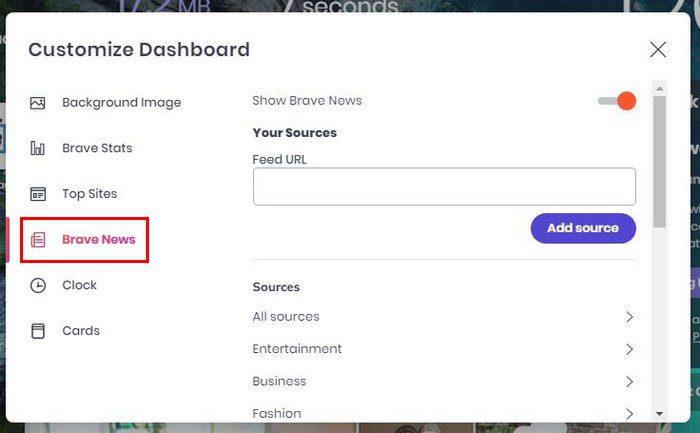
- Kell – siin saate kella välja lülitada või vaadata seda 12- või 24-tunnises formaadis. Kui see on lubatud, kuvatakse see uue vahekaardi paremas ülanurgas. Kui mõtlete paigutuse osas ümber, saate seda igal ajal muuta.
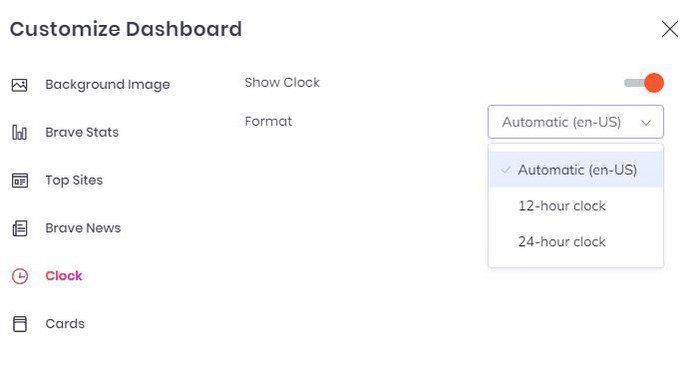
- Kaardid – siin saate lubada erinevaid teenuseid pakkuvaid kaarte, et neile kiiremini juurde pääseda. Kui soovite neist lahti saada ja asju vähem segaduses välja näha, lülitage need välja.
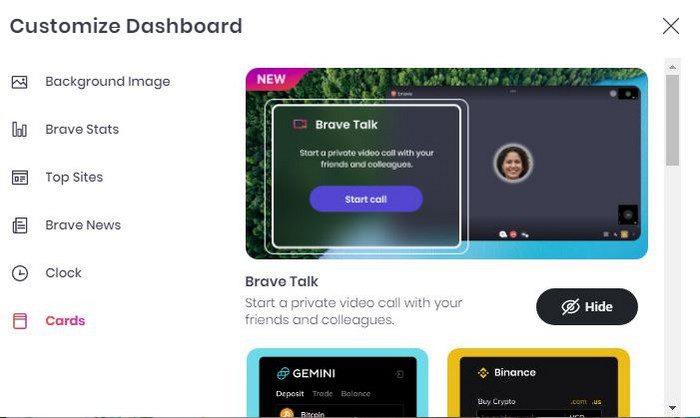
Kui te ei soovi, et brauser teile taustapilte näitaks, saate selle valiku välja lülitada. Näete ainult värvilist tausta, kuid pilti pole. Saate oma arvutist pildi üles laadida või valida Vaprad pildid. Samuti on võimalus sponsoreeritud kujutised keelata.
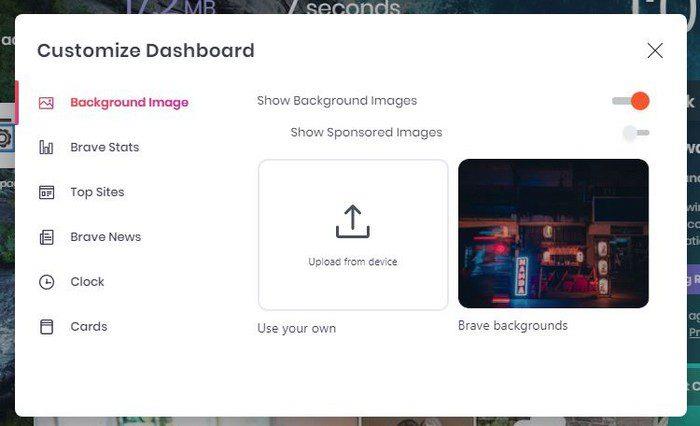
Järeldus
Kui avate Brave'i brauseris uue vahekaardi, võib see välja näha nii hea, kui soovite. Võite vaprad uudised välja jätta, kui soovite, et uus vahekaart näeks vähem segane. Teil võib olla soovitud vormingus kell ja teil on alati vahetu juurdepääs saitidele, mida sageli külastate. Kui vaataksite selle asemel oma arvutis olevaid pilte, saate need ka üles laadida, et need saaksid olla teie uuel vahekaardil taustaks. Milliseid muudatusi teete vahekaardil Brave new? Jagage oma mõtteid allolevates kommentaarides ja ärge unustage artiklit teistega sotsiaalmeedias jagada.